パワーポイントのスマート操作
パワーポイントを使ってプレゼンしたり,それを見たりすることが多くなりました。そうするうちに,スライドの作り方や提示の仕方に気づくようになって来ました。スライドの作り方は別の項で書くことにして,今回は,一見上級者風の一味違う操作方法を書いておきます。
まず,スライドショーをスタートさせる時です。スライドを「スライドショー」の形式で保存しておくと,ファイルのアイコンをダブルクリックするだけでスライドショーが始まります。こうしておけば,余分なアウトラインや他のページを見せることなく,スライドショーが始まります。
「そんな形式は知らん!」という方は,当然パワーポイントのスライドの形式で保存してあるわけです。ダブルクリックすると,パワーポイントが起動し,編集画面が表示されますね。ここで,スライドショーを始めようとして,メニューバーから操作するのはちょっと格好がよくありません。編集画面が表示されたら,おもむろにキーボードのF5キーを押します。するとあら不思議,スライドショーが始まるのです。
次は,次のスライドに進んだり,前のスライドに戻ったりする場合です。次に進むには,マウスで左クリックしますよね。前に戻る時には,右クリックして,「前へ」を選択します。これって格好が良くないですよね。
そこで,キーボードの登場です。マウスの左クリックの変わりにEnterキーが使えます。矢印キーの右や下でも同じ効果が得られます。これで次に進むことができます。前に戻る時には,矢印キーの上か左を使うことができます。
プレゼンは,スマートに行わないと,聴衆の集中が途切れてしまったり,興味が減ってしまったりします。マウスに頼らない操作方法を探って,使いこなせるようになりたいですね。これからも,いろいろなショートカットを調べていくつもりです。

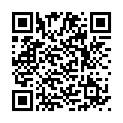





コメント